- 1.
-
-
- 2.
-
-
 答案:
答案:-
步骤1. 卸载
对于使用 FAX/MFC/DCP 型号的用户:
你可以使用Brother卸载工具来卸载Windows® XP 驱动程序。要卸载当前的驱动程序,请先下载卸载工具。要查看如何下载和使用卸载工具,请点击此处。
对于打印机用户:
请按照以下步骤来卸载打印机驱动程序:-
打开 打印机和传真。
-
选择打印机图标并将其删除。
-
在 文件 菜单中, 点击 服务器属性, 并点击驱动程序。
- 在安装的打印机驱动程序列表中, 点击你要删除的驱动程序,点击 删除 , 然后点击 是 。
步骤2. 重装
您可以从"软件下载"区域下载驱动,获取更多详细信息,请点击进入 ""软件下载"区域。
若出现Windows® Logo测试信息屏幕,请点击 "继续"。
如果你不能按照以上步骤卸载或重新安装驱动程序,使用Windows® XP "系统修复" 功能。更详细的信息请访问 Microsoft®'s网站。
-
- 此FAQ对你有帮助吗?[ 是 | 否 ] | 收藏 | 来源:Myprice价格网
- 3.
-
-
 答案:
答案:-
当您未能成功安装Brother驱动程序,并且再次安装前未将驱动从计算机上卸载掉,或者在安装驱动提示信息出现前就将USB数据线连接到电脑上,此问题将出现。
- 请确认LCD是否未闪烁。若闪烁,请在安装驱动程序之前解决此问题。
- 请确保USB数据线连接至主盖板下面带有
 USB 标志的正确插口内。
USB 标志的正确插口内。
- 请确认USB符合下列所规定的规格和连接方式:
a.请确保您使用的USB接口电缆 (A/B 型) 的长度不超过1.8米。尽管更长的电缆连接性可能会更好,但是Brother推荐使用稍短的数据线,因为数据线越短,传输数据更好。

b. 请确保使用的USB接口电缆不是适用于并行接口的USB,若是,请更换电缆。
c. 若您正在使用USB集线器,请将USB数据线从集线器上断开并直接连接到电脑上。
d. 若计算机的USB插口中已插入了USB卡,请从USB卡的插口取下数据线并将数据线直接连接到计算机的USB插口中。
e. 若您使用并连接到计算机的数据线符合上述的标准的话,则无需进入步骤4。
- 尝试连接到计算机上的另个接口中。如果仍无法安装,请转入步骤 5。
- 使用另一个相同规格的USB线。如果仍无法安装,请转入步骤6。
- 使用 "卸载工具" 来重新激活计算机中的即插即用并重试安装软件。
若计算机仍无法识别Brother设备,请联系Brother客服中心。
- 请确认LCD是否未闪烁。若闪烁,请在安装驱动程序之前解决此问题。
- 此FAQ对你有帮助吗?[ 是 | 否 ] | 收藏 | 来源:Myprice价格网
- 4.
-
-
- 5.
-
-
- 6.
-
-
- 7.
-
-
- 8.
-
-
 答案:
答案:-
请检查如下内容.
设备管理器是否识别到Brother设备
根据如下步骤检查设备管理器
1. 右击My Computer(我的电脑)然后选择Properties(属性).

2. 打开 Device Manager(设备管理器).
Windows® XP 用户:
点击Hardware(硬件)选项卡, 然后点击Device Manager(设备管理器)

Windows Vista® 用户:
a. 点击Device Manager(设备管理器).

b. 在User Account Control(用户账户控制)对话框中点击CONTINUE(继续).
3. 点击 View(视图) ,然后选择 Show hidden devices(显示隐藏的设备).
4. 点击Printers(打印机)旁的 + 按钮.
5. 如果列表中您的设备为Brother MFC(DCP或FAX)-XXXX USB Printer,
("XXXX" 指Brother型号名称.), 设备管理器正确识别到Brother设备.Note
如果看到Brother设备旁显示黄色问号 ,右击此符号选择卸载,然后关闭设备管理器. 断开Brother设备的连接并重启计算机. 重启计算机后重新连接Brother设备.
如果未显示Printers(打印机), 则设备管理器未识别到打印机. 请重新卸载并重新安装打印驱动. 您可以到Brother Solutions Center(解决方案中心)的下载页面下载最新驱动程序.
- 状态监控器是否显示您设备的状态为准备就绪状态(绿色图标)?

您可以根据如下步骤运行Status Monitor(状态监控器):
点击开始-> 所有程序 (Windows® 2000为Programs程序) -> Brother -> MFC(DCP 或 FAX)-XXXX, 然后选择Status Monitor(状态监控器).
或者, 双击任务栏上的Status Monitor(状态监控器)图标.

- (对于MFC/ DCP/ FAX型号的用户) 除PC打印问题外,其余功能是否操作正常?
例如: 您可以扫描, 复印或传真等...吗?
若以上几个回答全部为是, 但您仍无法从计算机打印文档, 问题可能出在您的计算机上.
请联系您计算机的销售商以了解更多详情. - 此FAQ对你有帮助吗?[ 是 | 否 ] | 收藏 | 来源:Myprice价格网
- 9.
-
-
 答案:
答案:-
请遵从如下步骤操作:
-
按下GO(运行)按钮打印出留在打印机内存中的数据。如果您想要删除留在打印机内存中的数据,请取消打印作业。
-
请降低文档的复杂度以及打印分辨率。
-
通过使用Windows®驱动程序或远程打印机控制程序将Page protection(页面保护)设置为AUTO(自动)。

- 更改以下Windows®打印驱动程序设置并重试一遍。文档不同,如下最佳组合设置也会不同。
+Graphics Mode(图形模式)
+TrueType Mode(True Type模式)
+Use printer TrueType® Fonts(使用打印机Ture Type®字体)
若要更改这些设置,请点击打印机驱动程序中的“Advanced(高级)”选项,在“Print setting(打印设置)”中选择“Manual(手动)”选项,然后点击“Setting(设置)...”


-
- 此FAQ对你有帮助吗?[ 是 | 否 ] | 收藏 | 来源:Myprice价格网
- 10.
-
-
 答案:
答案:-
您刚使用好打印机后,打印机内部的某些部位温度会很高。当你打开打印机的前盖或后盖时,切勿接触如图中所示的阴影部分。

要清除卡纸,请按照如下步骤:
如果您按照如下步骤清除卡纸后,您可以先安装纸盒,然后再合上前盖。打印机将继续打印。
如果打印机没有自动开始打印,请按下GO(运行)键。如果打印机仍未开始打印,请检查剩余的卡纸是否已经全部清除,然后试着再次打印。
Note
当您在增加新的纸张时,建议移除纸盒中的所有纸张和整理堆叠的纸张。这样做能防止打印机在一次打印中送出多页纸张或卡纸的现象。
-
压下外壳释放按钮然后打开打印机的前盖。

-
慢慢取出硒鼓单元和墨盒组件,此时打印机中的卡纸将与硒鼓单元以及墨盒组件一起被拉出。

Caution
- 为了防止打印机受静电的损坏,切勿接触如图中所示的电极。

-
将纸盒完全从打印机中拿出。

- 合上打印机前盖。
-
从打印机中拉出卡住的纸张。

- 再次合上打印机前盖。

-
将打印机后盖打开。

- 朝自己的方向推动左手和右手侧的滑块打开定影盖。

- 用双手从定影盖中缓慢地拉出卡住的纸张。

Caution
- 在您使用好打印机后,打印机内部的某些部件温度会很高。等打印机的温度冷却下来之后,才去接触打印机内部的部件。

-
合上打印机的后盖。
-
从打印机中完全拉出双面器。

- 从打印机的双面器中拉出卡住的纸张。然后把双面器装回打印机。

-
压下蓝色锁定杆,并且从硒鼓单元中取出墨盒。如果在硒鼓单元中有卡纸,请清除卡纸。

Caution
- 请小心处理墨盒。如果您不小心把墨粉弄污到手上或衣服上,用冷水立即冲洗墨粉污渍。
- 为避免打印质量问题,请勿接触如图中所示的阴影部分。

- 把墨盒装回硒鼓单元,当听到其锁定声即表示安装完成。如果您把墨盒安装到位,蓝色的锁定杆会自动提起。

- 把硒鼓单元和墨盒组件装回打印机。

- 将纸盒牢固地装回打印机。
- 合上打印机前盖。
- .确认Paper(纸张)指示灯已经熄灭,打印机处于就绪状态
-
- 此FAQ对你有帮助吗?[ 是 | 否 ] | 收藏 | 来源:Myprice价格网
- 11.
-
-
 答案:
答案:-
Brother设备上代表技术术语的灯就是LED指示灯。这个FAQ将为您解释各个LED指示灯所指示的意思。
当所有指示灯关闭时,表明打印机的电源开关已关掉或打印机处于休眠模式。
按下GO(运行)键唤醒打印机的休眠模式,转到准备打印的模式。
[LED 指示灯]
Toner(墨粉)LED 指示灯交替闪烁:先亮2秒,再灭3秒。
Status (状态)LED 指示灯亮着(绿色)。

LED指示灯的意思
Toner low(墨粉不足):
墨粉盒中的墨粉将用尽。请购买一个新的墨粉盒以备墨粉用尽时所用。
[LED 指示灯]
Toner(墨粉) LED 指示灯亮着.
Status(状态) LED指示灯亮着(红色).
LED 指示灯的意思
Toner life end(墨粉用尽):
.更换一个新的墨粉盒。查看如何更换墨粉盒 点击这里.
Cartridge position error(墨粉盒位置错误):
硒鼓单元组件安装不正确。从设备中拿出硒鼓单元,再重新放回到设备中。
[LED 指示灯]
Drum(硒鼓)LED 指示灯交替闪烁:先亮2秒,再灭3秒。
Status(状态) LED指示灯亮着 (绿色)
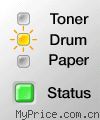
LED 指示灯意思
Drum life end soon(硒鼓寿命将用尽):
硒鼓寿命将用尽。我们建议您购买一个新的硒鼓单元来更换现在的这个。查看如何更换硒鼓单元 单击这里.
[LED 指示灯]
Toner(墨粉) LED 和 Drum LED 指示灯交替闪烁:先亮2秒,再灭3秒。
Status(状态) LED 指示灯亮着(绿色)。

LED指示灯的意思
Toner low(墨粉不足):
墨粉盒中的墨粉将用尽。请购买一个新的墨粉盒以备墨粉盒用尽时所用。Drum life end soon(硒鼓寿命将用尽):
硒鼓寿命将用尽。我们建议您购买一个新的硒鼓来更换现在的这个。查看如何更换硒鼓 点击这里
[LED 指示灯]
Paper(纸张) LED指示灯闪烁。
Status(状态) LED指示灯亮着 (红色)。

LED指示灯的意思
No paper(无纸张):
把纸放入纸盒。 然后按 Go(运行).Paper jam(卡纸):
清除卡纸。 点击这里 查看如何清除卡纸。如果打印机没有自动开始打印,按 Go(运行)。
[LED 指示灯]
Status LED指示灯亮着 (红色)。

LED 指示灯意思
Front cover is open(打印机前盖打开着):
合上打印机的前盖。.
Fuser cover is open(定影盖打开着):
合上打印机后盖里的定影盖。
Dust on drum(硒鼓上有灰尘):
需要清洁电晕丝. 点出这里 查看如何清洁硒鼓单元的电晕丝。
Too many trays(太多的纸盒):
可选纸盒的最大数量为两个。移除多余的纸盒。
Buffer error(缓存错误):
请检查PC与打印机的电缆连接。Memory full(内存已满):
打印机的内存已满,并且打印机不能打印整页文档。 点击这里 查看如何解决此类问题。
Print overrun(打印超时):
当出现打印超时以及打印机不能打印整页文档的错误信息时,点击这里查看如何解决此类问题。
Download full(下载缓存已满):
打印机的下载缓冲已满。请为打印机添加内存。 点击这里查看如何安装附加内存。
Font full(字体内存区域已满):
字体内存区域已满。请删除或添加内存。 点击这里查看如何安装附加内存。
[LED 指示灯]
所有LED指示灯都在闪烁。

LED 指示灯的意思
呼叫服务:
- 如果您不想看到以上呼叫服务信息,请关闭电源开关。等待几秒钟,然后重新打开打印机电源开关进行打印。
- 如果在打开打印机电源开关后,您仍然不能清除错误信息以及看到相同的呼叫服务信息,请致电经销商或Brother授权的服务机构。
- 此FAQ对你有帮助吗?[ 是 | 否 ] | 收藏 | 来源:Myprice价格网
- 12.
-
-
 答案:
答案:-
若更换墨粉盒后,设备LCD上仍然显示信息 "墨粉用尽" / "更换墨粉",请确认以下几点:
- 请确认您使用新的 Brother原装墨粉盒
将一个机器的墨粉盒装到另个机器上或安装已使用过的墨粉盒都将导致此问题。
Brother设备通过对墨粉消耗量的监控保证所打印图像达到最佳效果。若您使用用过的墨粉盒,Brother设备将不能准确地检测到墨粉的消耗量,从而导致此问题仍然存在。
因此若您需要更换墨粉,请购买并使用新的未拆封的原装墨粉盒而不是其它机器上使用过的墨粉盒。
- 请确认您使用的原装Brother墨粉盒
要保证达到最佳打印效果,请仅使用新的Brother原装耗材,其特殊配方可以保证最佳的打印质量。
使用第三方的非原装耗材不仅会降低打印质量而且会降低设备使用寿命。因使用其他品牌的产品而导致硒鼓单元或设备其它部件的损坏均不在保修范围之内。
若您安装新的Brother原装墨粉盒,设备仍然显示错误信息"墨粉用尽" / "更换墨粉",请确认墨粉盒是否安装正确。
遵循 其它相关常见问题解答 的提示重新安装墨粉盒。
Note
请确认你已经将墨粉盒和硒鼓单元都装入设备中。
- 清洁电晕丝
请查看其它相关常见问题解答以了解如何清洁电晕丝。
- 摇晃墨粉盒
请左右轻轻地摇晃墨粉盒,以摇匀墨粉盒中的墨粉。
若问题仍然存在,请联系我们的Brother客服中心。
- 请确认您使用新的 Brother原装墨粉盒
- 此FAQ对你有帮助吗?[ 是 | 否 ] | 收藏 | 来源:Myprice价格网
- 13.
-
-
 答案:
答案:-
如果您遇到打印质量问题,请按照如下步骤清洁电晕丝:
Caution
- 严禁在本产品附近使用含可燃性气体的喷雾器。否则可能会导致火灾或电击。

-
按下前盖释放按钮,然后打开打印机前盖。

-
.取出硒鼓单元和墨粉盒组件

Caution
- 我们建议您把硒鼓单元和墨粉盒组件放在废纸或废布上,以防意外溅出或撒出的墨粉。
- 为保护打印机免受静电的损坏,请勿接触图例中所示的电极。

-
将蓝色滑块轻轻地自左向右滑动数次来清洁硒鼓单元内的电晕丝。
Caution
- 确保将蓝色滑块滑回到初始位置(1)。否则,打印页上将出现一条垂直条纹。

-
将硒鼓单元和墨粉盒组件放回打印机,并合上前盖。

-
- 此FAQ对你有帮助吗?[ 是 | 否 ] | 收藏 | 来源:Myprice价格网
- 14.
-
-
 答案:
答案:-
按照如下步骤清洁打印机(激光器玻璃)的内部:
Caution
- 严禁在本产品附近使用含可燃性气体的喷雾器。否则可能会导致火灾或电击。

-
关闭打印机的电源开关,然后拨下打印机的电源插头。
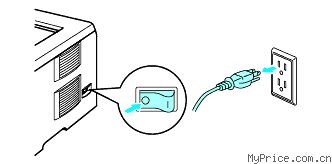
-
按下前盖释放按钮,打开打印机的前盖。

-
取出硒鼓单元和墨粉盒组件。

Caution
- 当你刚使用过打印机后,打印机内部的一些部件温度会很高。请等打印机冷却下来之后,才去碰触打印机内部的部件。

Caution
- 我们建议您把硒鼓单元和墨粉盒组件放在废纸或废旧的布上,以防意外溅出或撒出的墨粉。
- 请小心处理墨粉盒。如果您不小心把墨粉弄污到手上或衣服上,请立即用冷水冲洗墨粉污渍。
- 为了防止打印机受静电的损坏,切勿接触如图中所示的电极。

-
请用一块干燥柔软的布擦拭激光器玻璃。

-
将硒鼓单元和墨粉盒组件装进打印机。
-
合上打印机的前盖。
- 重新插上打印机的电源插头,然后打开打印机的电源开关。
-
- 此FAQ对你有帮助吗?[ 是 | 否 ] | 收藏 | 来源:Myprice价格网
- 15.
-
-
 答案:
答案:-
遵循以下步骤更换硒鼓
Caution
严禁在本产品附近使用含可燃性气体的喷雾器。否则可能会导致火灾或电击。

-
按前盖松开按钮,并打开前盖

-
取出硒鼓和粉盒单元

Caution
- 我们推荐:将硒鼓组件放在一张干净的纸或布上以免墨粉洒落。
- 为了由于静电引起的打印机损坏,不要接触下图中的电极。

-
按下兰色的锁杆,从硒鼓单元中取出墨粉。

Caution
- 禁止将墨粉放入火中。这可能会引起爆炸,导致人员受伤。
- 小心拿起墨盒。如果墨粉洒落在手或衣服上,请立即擦去或用冷水清洗。
- 为了防止打印质量问题,不要接触下图阴影部分的零件。

Note
- 确保墨粉在包装袋中密封良好,避免粉从硒鼓中洒落出来。
- 按照当地的法律规定丢弃墨粉,将其与家庭废弃物分离开来。如果有疑问,请致电当地的废品站。
- 打开新墨粉的包装盒。用双手拿起墨粉,轻轻的左右摇晃5-6次,使里面的墨粉均匀的散开。

Caution
- 请在将墨粉放入打印机前的片刻才打开包装。如果将打开包装的墨粉在外面保存很长时间,将会影响墨粉的寿命。
- 如果将硒鼓在阳光或室内光下直晒,硒鼓单元将损坏。
- 取出保护盖后,请立即将墨粉放入硒鼓单元。为了避免降低打印质量,不要接触下图中的带阴影的零件。

-
取下保护盖

-
将墨粉放入硒鼓单元直到听见锁住的声音。如果正确安装,锁杆会自动抬起。
Caution
- 确认墨粉正确安装,否则将与硒鼓分离。

- 轻轻左右滑动兰色滑块数次,清洁硒鼓内的主要电晕丝。
Caution
- 确保将滑块返回初始位置(1),如果没有返回,打印时会出现垂直条纹

- 将硒鼓单元和墨粉组件放回打印机。关闭前盖。

-
- 此FAQ对你有帮助吗?[ 是 | 否 ] | 收藏 | 来源:Myprice价格网
- 16.
-
-
 答案:
答案:-
遵循下列步骤更换硒鼓
Caution
- 严禁在本产品附近使用含可燃性气体的喷雾器。否则可能会导致火灾或电击。

-
确认打印机开启,硒鼓LED在闪烁。按前盖的松开按钮,然后打开前盖。

-
持续按GO 4秒钟,直到所有LED点亮。一旦都点亮,松开GO

- 取出硒鼓单元和墨粉组件。

Caution
- 我们建议:将硒鼓单元和墨粉放在纸或布上,以免墨粉洒落。
- 为了防止静电对于打印机的损害,不要接触下图中的电极。

-
按下兰色锁定杆,从硒鼓单元中取出墨粉。

Caution
- 小心拿起墨粉。如果墨粉洒落在手或衣服上,请立即擦去或用冷水洗净。
- 为了防止打印质量问题,不要接触下图中带阴影的零件。

Note
- 确保硒鼓在包装袋中密封良好,避免粉的洒落。
- 请遵照当地的法律丢弃硒鼓,将其与生活垃圾分开。如果有疑问,请和当地的废品站联系。
-
打开新硒鼓的包装
Caution
请在装入打印机前的片刻才打开硒鼓包装。直接暴露在阳光或室内光下会损坏硒鼓寿命。
-
请将墨粉安装到硒鼓,直到听见锁住的声音,如果安装正确,兰色锁杆会自动抬起。

Caution
- 确认墨粉正确安装,否则将与硒鼓分离。
- 将硒鼓和墨粉组件放入打印机中。

-
关闭前盖
- 确认硒鼓LED 关闭
-
- 此FAQ对你有帮助吗?[ 是 | 否 ] | 收藏 | 来源:Myprice价格网
- 17.
-
-
- 18.
-
-
 答案:
答案:- 请遵照如下说明操作.
Note
若您的Macintosh®已安装了多个Brother设备的驱动程序, 且仅想卸载其中一个驱动程序,那么您须将这几个驱动程序一同卸载,然后根据需要再重新安装这些驱动程序. (您无法单个卸载指定设备的驱动程序.)
如何卸载打印机驱动程序& 远程设置软件(若适用):
- 将连接Macintosh®和Brother设备的USB接口电缆断开.
- 重新启动Macintosh®.
- 以"管理员"身份登录.
- 从苹果菜单中选择System Preferences(系统预设).

- 点击 Print & Fax(打印与传真) 图标.

- 选择您想卸载的设备并点击Printers(打印机)选项下的“-”按钮.

- 如果您有Mac OS® X Leopard DVD光盘,并想要从硬盘上删除驱动程序,请遵照步骤8–10 的说明操作..
- 为所有已装驱动程序的Brother设备重复步骤6, 然后将Brother文件夹拖至废纸篓(MacintoshHD => Library(资源库)=> Printers(打印机) => Brother) .

- 清空废纸篓.
- 重新启动Macintosh®.
如何卸载扫描器驱动程序:
- 将连接Macintosh®和Brother设备的USB接口电缆断开.
- 重新启动Macintosh®.
- 以"管理员"身份登录.
- 选择MacintoshHD => Library(资源库) => Image Capture(图像捕捉), 然后打开Twain Data Sources文件夹.

- 删除Brother TWAIN.ds.

- 然后, 您须删除ICA 驱动程序.
选择MacintoshHD => Library(资源库) => Image Capture(图像捕捉), 打开Devices(设备) 文件夹.

- 删除Brother Scanner.
*只有安装了捆绑式打印机驱动程序,才会找到Brother Scanner 文件.如果未找到Brother Scanner 文件, 请转到步骤8.

- 如果您使用Brother彩色打印设备, 请转到步骤9.
如果您使用Brother黑白打印设备, 请转到步骤11.
- 如果您使用Brother彩色打印设备, 您须删除Color Profiles.
选择MacintoshHD => Library(资源库) => ColorSync, 打开Profiles文件夹.

- 将Brother xxx-xxxx Scanner.icc文件拖至废纸篓.
*如果您看到几个Brother xxx-xxxx Scanner.icc文件, 请全部删除.

- 清空废纸篓.
- 重新启动Macintosh®.
- 将连接Macintosh®和Brother设备的USB接口电缆断开.
- 此FAQ对你有帮助吗?[ 是 | 否 ] | 收藏 | 来源:Myprice价格网
- 19.
-
-
- 20.
-
-
 答案:
答案:-
要从DOS、或从其他非Windows应用程序打印,Brother设备必须仿真PCL 4、 5、 6 和 / 或 Brother的 BR-Script(PostScript语言仿真)。请参考Brother设备型号,查看其是否支持这些仿真。
DOS软件也必须包括上列仿真打印机驱动程序的一种。 例如,如果您有一个Brother HL-1450打印机,您想从DOS应用程序打印,请在DOS 软件中查找HP Laserjet III 或 Laserjet 4 驱动程序。 这些驱动程序允许您以最高600 x 600 dpi的分辨率进行打印。如果没有Laserjet III 或 Laserjet 4 驱动程序 - 或Brother设备不支持PCL 5 或 PCL 6,请查找Laserjet II驱动程序。
Note
- Laserjet II驱动程序将仅以300 x 300 dpi的分辨率进行打印。
如果这些驱动程序不可用,请查找Apple Laserwriter xxx驱动程序( xxx = plus 或 IINTX)。Apple Laserwriter驱动程序使用PostScript命令。因为许多Brother设备仿真PostScript语言(仿真为BR-Script),所以可以使用此驱动程序。
Note
- 如果想要使用PostScript驱动程序,如Apple Laserwriter驱动程序,Brother设备必须支持BR-Script 或PostScript。
一些Brother型号也支持Epson FX 和 IBM ProPrinter仿真。如果Brother设备支持这些附加仿真,可使用DOS应用程序中的Epson和IBM驱动程序。
许多Brother设备至少支持下列一种仿真: PCL 4、PCL 5、PCL 6、BR-Script、Epson FX、IBM Proprinter仿真或Genuine Adobe PostScript。 请参考设备型号支持哪种语言。
- 此FAQ对你有帮助吗?[ 是 | 否 ] | 收藏 | 来源:Myprice价格网
- 21.
-
-
 答案:
答案:-
如下显示:在"打印机"选项中,同一个机型名有两个打印机图标。

打印机图标 "Brother DCP-115C USB" 和 "Brother HL-5250DN" 是内置驱动 (inbox驱动)。
内置驱动 (inbox驱动)是操作系统预装的驱动程序。
当Brother设备安装到 Windows Vista™ 电脑中, 相应的打印机和扫描驱动(若可用)将不用用户操作自动地安装到计算机中。另一个打印图标是"Brother DCP-115C USB Printer" 和 "Brother HL-5250DN series" 是Brother 网站上提供的或机器随机光盘上的驱动。此类驱动叫做 "Brother原版驱动"。
有什么区别? 我应该使用哪种驱动?
区别在于不同功能。
Brother原版驱动程序比内置驱动(inbox驱动)可能功能更全。
例如,以下是DCP-115C内置驱动(inbox驱动)的打印机驱动程序的属性。
以下是DCP-115C的Brother原版驱动的配置属性。

如果您想使用像"水印"这样的Brother功能,我们推荐您使用Brother原版驱动程序。
点击下列连接查看Brother设备是否有内置驱动 (inbox驱动)或更新了Brother驱动程序。
- 亚太地区用户点击此处,查看已有的内置驱动 (inbox驱动)或Brother原版驱动程序。
- 此FAQ对你有帮助吗?[ 是 | 否 ] | 收藏 | 来源:Myprice价格网
- 22.
-
-
 答案:
答案:-
请遵循以下步骤来安装可选内存
-
关闭打印机的电源开关,然后拔下打印机的电源插头。断开与打印机连接的接口电缆。
Caution
- 在您安装或移去DIMM之前,请确保关闭了打印机的电源。
-
打开设备上DIMM保护盖

-
打开购买的DIMM包装,握住其边缘。
Caution
- 为了防止静电对内存条造成的损坏,请不要触碰内存条或DIMM插槽接口。
-
握住购买的DIMM边缘,将所购买的DIMM上的槽口与设备上DIMM插槽对齐。
斜着插入DIMM(1),然后斜对着设备上的DIMM插槽接口使其安装到位(2)

-
把设备的DIMM保护盖安装回原位

-
重新连接打印机的接口电缆,插上打印机的电源插头,然后打开其电源开关。
Note
- 请确认您是否已正确安装DIMM。您可以打印打印机设置页以显示现有的内存大小。
-
- 此FAQ对你有帮助吗?[ 是 | 否 ] | 收藏 | 来源:Myprice价格网
- 23.
-
-
 答案:
答案:-
- 关闭打印机电源,拔下所有联接的电缆。

- 用双手抬起打印机,放在低位纸盒单元上,将低位纸盒单元的销和打印机底部的导孔对齐,并插入。如果你要安装两个低位纸盒,先组合两个可选纸盒单元,然后将设备放在组合后的纸盒单元上。

-
从最低位纸盒单元中取出纸盒,和设备原有的纸盒进行交换。不交换将导致设备在低位可选纸盒的卡纸。重新连接电缆,启动打印机。

-
如果你想在不同纸盒中装入不同尺寸的纸张,并且打印机能自动选择正确的纸盒,请遵循下列步骤:
对于 Windows® 用户: 开始> 设置> 控制面板> 打印机(对于Windows® XP用户:打印机 和传真机 ).
右击打印机图标,选择属性.
选择附件页,点击自动检查。在纸张来源设置中点击每个纸盒,然后在纸张尺寸中为每个纸盒选择合适的纸张尺寸。
点击更新, 然后点击应用。.
(在某些情况下自动检查可能无法使用。如果这样的情况发生,你可以手动添加你安装的选项。在可用选择中,选择你安装的选项,点击添加,然后点击应用。)

- 关闭打印机电源,拔下所有联接的电缆。
- 此FAQ对你有帮助吗?[ 是 | 否 ] | 收藏 | 来源:Myprice价格网
- 24.
-
-
 答案:
答案:-
虽然在Windows Vista™ 系统上可以安装适用于Windows® XP的Brother驱动程序 , 但是Brother不建议您使用这种方法.
您可点击如下给出的链接, 查看您的Brother设备是否带有"内置"(Inbox 驱动程序)驱动程序, 或查看Brother是否会发布原版本的驱动程序.
- 要查看是否带有"内置"(Inbox驱动程序)驱动程序和Brother原版本的驱动程序, 亚洲/大洋洲地区的用户请点击这里.
- 此FAQ对你有帮助吗?[ 是 | 否 ] | 收藏 | 来源:Myprice价格网
- 25.
-
-
- 26.
-
-
- 27.
-
-
- 28.
-
-
- 29.
-
-
- 30.
-
-
 答案:
答案:- 打印机有 16 MB 标准内存和一个用于安装选配扩展内存的插槽。您可以通过安装双重内嵌式内存
模块 (SO-DIMM) 将内存扩展至 528 MB。
通常,SO-DIMM必须要达到以下的规格:
类型: 144 Pin和64 bit输出 CAS 等待时间: 2 时钟频率: 100 MHz或以上 容量: 64, 128, 256 Mb或512 Mb 高度: 31.75 毫米 (1.25 英寸) DRAM 类型: SDRAM 2 Bank SDRAM 可以使用
Note
- 一些SO-DIMM也许不能和打印机一起使用
- 想获得更多详情,请致电销售给您打印机的经销商或Brother客户中心。
- 此FAQ对你有帮助吗?[ 是 | 否 ] | 收藏 | 来源:Myprice价格网
- 31.
-
-
- 32.
-
-
- 33.
-
-
- 34.
-
-
 答案:
答案:-
如果您计算机上已启用防火墙, 有可能会阻止某些必要的网络连接而无法进行网络打印、网络扫描和
PC Fax. 在这种情况下,Brother建议您使用网络相关功能时禁用电脑上的防火墙或启用防火墙时调整以下设置.
步骤 1: 禁用防火墙设置:
使用私人防火墙软件的所有 Windows®用户 :
(比如, Blackice™, Norton Internet Security™, Tiny Personal Firewall, Zone Alarm®, Sygate 和 McAfee®.)
有关如何禁用该类程序的指导,请参见防火墙软件的使用说明书或与软件制造商联系.
Windows® XP/ Windows Vista® 用户:
确保内部连接防火墙设置没有在您的电脑上启用.
*Windows Vista® 用户
- 点击 开始 按钮 -> 控制面板 -> 网络和 Internet -> Windows 防火墙.
- 点击 更改设置.
- 若显示用户帐户控制屏幕时,请执行以下操作:
- 管理员身份的用户: 点击继续.

- 非管理员身份的用户: 输入管理员密码,然后点击确定.

- 管理员身份的用户: 点击继续.
- 点击 常规 选项卡. 确保 关 (不推荐) 被选中并点击 确定.

- 打开 控制面板.
经典用户界面:
点击 开始 -> 设置 -> 控制面板.
现代用户界面:
点击 开始 -> 控制面板.
- 双击 Windows防火墙 .
- 点击 常规 选项卡. 确保 关 (不推荐) 被选中并点击 确定.

- 打开 我的电脑 .
- 在左边的 其它位置 , 右击 我的网络连接, 点击 属性.
- 右击 本地连接 然后点击 属性.
- 点击 高级 选项卡. 确认下图方框里没有打钩. 如果已经打钩,点击方框取消打钩. 点击 确定.

注释
如果您禁用了防火墙,您需要在网络操作后重新启用.有关如何重新启用防火墙,,请参见防火墙软件的使用说明书或与软件制造商联系.
Windows® XP/ Windows Vista® 用户, 请遵循 步骤1 中的指示并确认方框中有没有打钩 (Windows® XP SP1 用户的步骤 iv ) 或选择 开 (推荐) (Windows® XP SP2,3 用户的步骤 iii , Windows Vista® 用户的步骤 iv ) 来重新启用防火墙.
使用个人防火墙软件的所有 Windows® 用户:
(比如, Blackice™, Norton Internet Security™, Tiny Personal Firewall, Zone Alarm®, Sygate 和 McAfee®.)
有关如何正确配置的详细信息,请参见防火墙软件的使用说明书或与软件制造商联系.
Windows® XP/ Windows Vista® 用户:
- 点击 开始 按钮 -> 控制面板 -> 网络和 Internet -> Windows 防火墙.
- 点击 更改设置.
- 出现 用户帐户控制 屏幕时,请执行以下操作.
- 管理员身份的用户:点击 继续.
- 非管理员身份的用户:输入管理员密码,然后点击 确定.
- 点击 常规 选项卡. 确保 开 (推荐) 被选中.

- 点击 例外 选项卡 和 添加端口... 按钮.

- 为 网络扫描 添加端口54925,输入以下信息:
- 在 名称 :中输入任何说明,例如:“Brother Scanner”。
- 在 端口号:中输入“54925”.
- 确保已选择了 UDP.
然后, 点击 确定.

- 在 名称 :中输入任何说明,例如:“Brother Scanner”。
- 为 网络 PC-FAX 添加端口54926,输入以下信息:
- 在名称:中输入任何说明,例如:“Brother PC-Fax”
- 在端口号:中输入“54926”
- 确保已选择了 UDP.
然后, 点击 确定.
- 在名称:中输入任何说明,例如:“Brother PC-Fax”
- 确保添加并选择了新的设置,然后点击 确定
- 若您的网络连接如网络扫描或打印仍有问题,在例外选项卡中选择 文件和打印机共享 复
选框,然后点击 确定

- 打开 控制面板.
经典用户界面:
点击 开始 -> 设置 -> 控制面板.
现代用户界面:
点击 开始 -> 控制面板.
- 双击 Windows防火墙 .
- 点击 常规 选项卡. 确保 开 (推荐) 被选中

- 点击 高级 选项卡. 在列表里显示的网络连接类型中打钩并点击 设置... 按钮. 参阅下面的 Windows® XP SP1 用户 "步骤 v"继续操作.

- 打开 我的电脑.
- 在左边的 其它位置 , 右击 我的网络连接, 点击 属性.
- 右击 本地连接 然后点击 属性.
- 点击 高级 选项卡. 确认下图方框里打钩. 然后点击下方的 设置 按钮.

- 点击 添加 按钮.

- 根据以下步骤输入信息:
- (任何描述)
- localhost
- 137
- 137
- 选择 UDP
然后, 点击 确定.

- (任何描述)
- 为 网络扫描 添加端口54925,输入以下信息:
- (任何描述)
- localhost
- 54925
- 54925
- 选择 UDP
然后, 点击 确定.
- (任何描述)
- 为 网络 PC-Fax 添加端口54926,输入以下信息:
- (任何描述)
- localhost
- 54926
- 54926
- 选择 UDP
然后, 点击 确定.
- (任何描述)
请重新使用网络功能.如果问题仍然存在,可能是由于其它原因造成的.请参阅 "FAQs & 故障排除" 或从 "联系我们"中访问Brother客户服务中心以解决问题. - 点击 开始 按钮 -> 控制面板 -> 网络和 Internet -> Windows 防火墙.
- 此FAQ对你有帮助吗?[ 是 | 否 ] | 收藏 | 来源:Myprice价格网
- 35.
-
-
 答案:
答案:-
打印机随机光盘中附有使用说明书。使用以下步骤,查看或打印使用说明书:
-
关闭计算机上所有正在运行的应用程序。
-
请将随机附送的Brother光盘插入计算机光驱。
-
光盘应该自动启动,如果没有启动 , 请运行光盘根文件夹下的START32.EXE或START.EXE文件。
-
选择合适的语言,然后点击“Documentation(说明书)”或“Manual(手动)”链接。
-
点击“User's Guide(使用说明书)”链接。使用说明书需要Adobe Acrobat软件支持,如果您的计算机未安装此软件,Brother CD将会为您自动安装。
--或--
请进入http://solutions.brother.com下载区下载使用说明书。 -
- 此FAQ对你有帮助吗?[ 是 | 否 ] | 收藏 | 来源:Myprice价格网
- 36.
-
-
 答案:
答案:-
一些Brother打印机提供二种打印机驱动: PCL驱动和 BR-Script驱动 (PostScript 仿真) .
Windows® 用户:
我们建议您使用 PCL驱动. 这是 Windows® PC的默认驱动. 可是, 如果你使用 DTP (Desk Top Publishing)应用软件的时候,比如 Quark Express 或 Adobe Illustrator,可能需要使用BR-Script驱动 .
Macintosh® 用户:
我们建议您使用Brother 激光(PCL)驱动. 这是 Macintosh® 的默认驱动. 可是, 如果你使用 DTP (Desk Top Publishing)应用软件的时候,比如 Quark Express 或 Adobe Illustrator,可能需要使用BR-Script驱动 .
Note
- 请注意BR-Script打印驱动只提供给具有BR-Script 仿真 (PostScript3 仿真)的打印机. 如果打印机不支持BR-Script, Brother激光驱动可以在Mac上使用.
- 此FAQ对你有帮助吗?[ 是 | 否 ] | 收藏 | 来源:Myprice价格网
- 37.
-
-
- 38.
-
-
 答案:
答案:-
对于 Citrix® MetaFrame®, Windows® Terminal Server 环境下的用户和其他 Windows NT 4.0® 和 Windows® 2000 网络共享环境下的用户, 我们建议使用 Brother的通用驱动. 这些通用驱动可用于支持PCL 5e或更高版本的Brother黑白激光打印机或者多功能一体机.
这些通用驱动:- 和标准的Brother驱动相比, 用户界面更加简单
- 和标准的Brother驱动相比, 使用更少的带宽.
- 不包含您想要的标准Brother Windows驱动中所有的驱动功能 .
比如, 通用驱动不包括:
- 图形用户界面
- 明信片打印能力
- 手动双面打印能力
- HQ1200 打印能力
-想要获取更多, 请点击这里.
如果您的Brother打印机/多功能一体机支持这些特征, 并且您想要使用它们, 请下载标准的 Windows® 驱动.
通用驱动下载文件包含3种打印机驱动, 请通过 "添加打印机向导"进行安装. 如果您有很多不同的打印机, 点击这里 查看不同产品所分别对应的打印驱动.- Brother PCL5e Driver:
如果您的Brother产品支持 PCL 5或更高版本 . 请注意该驱动支持最大打印分辨率为 600 x 600 dpi,最多可支持2个进纸盒和1个出纸盒.
- Brother PCL5e Generic Driver:
如果你的Brother产品支持PCL 5或更高版本 . 请注意该驱动支持最大打印分辨率为 600 x 600 dpi,最多可支持4个进纸盒和10个出纸盒 .(邮箱)
- 此FAQ对你有帮助吗?[ 是 | 否 ] | 收藏 | 来源:Myprice价格网
- 39.
-
 答案:
答案:- 想要查看软件开发者的打印控制代码说明书, 点击这里(PDF 文件, 2.80MB).
-
 答案:
答案:- 想要查看软件开发者的打印控制代码说明书, 点击这里(PDF 文件, 2.80MB).
- 此FAQ对你有帮助吗?[ 是 | 否 ] | 收藏 | 来源:Myprice价格网
- 40.
-
-
- 41.
-
-
 答案:
答案:-
参照下列图片,了解使用错误纸张类型时将会出现的情况。
有关Brother产品可使用的纸张类型详情, 请参考网站上的“规格”和“耗材与选配件”以及配套说明书中的详细说明。
Note
我们Brother公司强烈推荐用户不要使用错误的纸张类型,因为错误的纸张类型将导致卡纸以及损伤设备。
若进纸时发生卡纸,请参见Brother网站"常见问题 & 故障排除" 关于进纸或者如何清洁滚轮的相关信息。
-
如果您使用的是“用于喷墨打印机的照片纸”,您将看到...

-
如果您使用的是“透明胶片或标签”,您将看到...

-
If 如果您使用的是“穿孔的纸张”,您将看到...

-
如果您使用的是“非常薄的纸张”,您将看到...

-
如果您使用的是“封口打开的信封”,您将看到...

-
如果您使用的是“已粘合封口的信封”,您将看到...

-
如果您使用的是“已打印过的纸张”,您将看到...

-
如果您使用的是“传单或商业广告”,您将看到...

-
如果您使用的是 "(烫)热转印纸" 或 "(烫)热打印纸", 您将看到...

-
- 此FAQ对你有帮助吗?[ 是 | 否 ] | 收藏 | 来源:Myprice价格网
- 42.
-
-
 答案:
答案:-
当使用PCL仿真(标准驱动程序)时,不能被打印的纸张页边距如以下表格所示:
Note
- 当使用仿真BR-Script时,不能被打印的纸张页边距为4.32毫米(0.17英寸)。
垂直
A4 Letter Legal B5(ISO) Executive A5 A6 B6 1 4.23mm
(0.16in.)4.23mm
(0.16in.)4.23mm
(0.16in.)4.23mm
(0.16in.)4.23mm
(0.16in.)4.23mm
(0.16in.)4.23mm
(0.16in.)4.23mm
(0.16in.)2 6.01mm
(0.24in.)6.35mm
(0.25in.)6.35mm
(0.25in.)6.01mm
(0.24in.)6.35mm
(0.25in.)6.01mm
(0.24in.)6.01mm
(0.24in.)6.01mm
(0.24in.)3 4.23mm
(0.16in.)4.23mm
(0.16in.)4.23mm
(0.16in.)4.23mm
(0.16in.)4.23mm
(0.16in.)4.23mm
(0.16in.)4.23mm
(0.16in.)4.23mm
(0.16in.)4 6.01mm
(0.24in.)6.35mm
(0.25in.)6.35mm
(0.25in.)6.01mm
(0.24in.)6.35mm
(0.25in.)6.01mm
(0.24in.)6.01mm
(0.24in.)6.01mm
(0.24in.)
水平
A4 Letter Legal B5(ISO) Executive A5 A6 B6 1 4.23mm
(0.16in.)4.23mm
(0.16in.)4.23mm
(0.16in.)4.23mm
(0.16in.)4.23mm
(0.16in.)4.23mm
(0.16in.)4.23mm
(0.16in.)4.23mm
(0.16in.)2 5.0mm
(0.19in.)5.08mm
(0.2in.)5.08mm
(0.2in.)5.0mm
(0.19in.)5.08mm
(0.2in.)5.0mm
(0.19in.)5.0mm
(0.19in.)5.0mm
(0.19in.)3 4.23mm
(0.16in.)4.23mm
(0.16in.)4.23mm
(0.16in.)4.23mm
(0.16in.)4.23mm
(0.16in.)4.23mm
(0.16in.)4.23mm
(0.16in.)4.23mm
(0.16in.)4 5.0mm
(0.19in.)5.08mm
(0.2in.)5.08mm
(0.2in.)5.0mm
(0.19in.)5.08mm
(0.2in.)5.0mm
(0.19in.)5.0mm
(0.19in.)5.0mm
(0.19in.)
- 此FAQ对你有帮助吗?[ 是 | 否 ] | 收藏 | 来源:Myprice价格网
- 43.
-
 答案:
答案:- 请检查以下Vista™支持页面,如下: Windows Vista™支持信息: 对于美国/加拿大/拉丁美洲用户 对于欧洲用户 对于亚洲/大洋洲用户
-
- 44.
-
 答案:
答案:- 可以,但是您只可以使用打印功能.
-
- 45.
-
 答案:
答案:- 可在PowerPoint的页面设置区域中,调整文档的打印边距来解决问题。
-
- 46.
-
 答案:
答案:- 要解决这个问题,请转到下载页面并安装Mac OS® X 10.4最新版本的打印机驱动程序。
-
- 47.
-
-
 答案:
答案:- 许多Brother客户通过USB hub成功的连接到Brother设备.但是由于USB hub的质量不一样,Brother不支持您使用它. 以下是对许多使用USB hub的Brother客户的一些建议: 重新安装驱动,将您的Brother设备直接连接到计算机上。 使用有独立电源的hub。这样可使连接更少依赖来自计算机本身的电源。 更换端口。并非所有的端口都提供相同的电源,更改连接可能会解决这个问题。 Note(如果可用) 如果想使用USB2.0端口,请使用有USB2.0标识的USB电缆。 即使您使用了符合下列规格的USB电缆,我们仍不能保证您的Brother产品通过USB hub连接时能够正常工作。 并非所有的USB电缆都是相同的。当您通过USB hub或计算机将USB电缆连接到打印机/MFC上时,有些USB电缆无法正常工作。我们建议您使用符合下列规格的电缆: 双绞线电缆 不长于6英尺(2米)的电缆 屏蔽电缆
- 此FAQ对你有帮助吗?[ 是 | 否 ] | 收藏 | 来源:Myprice价格网
- 48.
-
-
- 49.
-
 答案:
答案:- 打印机随机光盘中附有使用说明书。使用以下步骤,查看或打印使用说明书:
-
- 50.
-
-













